[삼]
독자가 간과하지 않도록 Microsoft Word 문서에서 중요한 텍스트를 강조하려면 Word의 강조 표시 도구를 사용할 수 있습니다. 또한 문서 내에서 강조 표시된 텍스트를 검색 할 수도 있습니다. 방법은 다음과 같습니다.
Word 문서에서 텍스트를 강조 표시합니다
Microsoft Word에서 특정 텍스트를 쉽게 강조 할 수 있습니다. 그렇게하기 위해서, Word 문서를 엽니 다 이는 강조 표시하려는 텍스트가 들어 있습니다. 텍스트 위로 커서를 클릭하고 끌어서 텍스트를 선택해야합니다.
일단 텍스트를 선택하십시오 팝업 메뉴가 선택한 텍스트 위에 나타납니다. "텍스트 강조 표시 색상"아이콘 옆에있는 아래쪽 화살표를 클릭하여 선택할 여러 가지 색상이있는 드롭 다운 메뉴를 표시하십시오. "홈"탭의 "Font"그룹 에서이 옵션을 찾을 수도 있습니다.
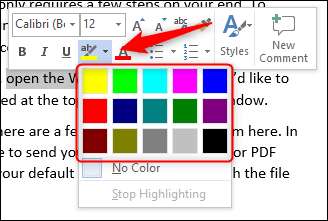
하이라이트 색상을 클릭하여 텍스트에 적용하십시오. 밝은 색상은 흑백 팔레트와 프린터로 더 잘 인쇄됩니다.
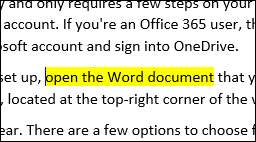
문서의 여러 부분에서 텍스트를 연속적으로 강조 표시 할 수도 있습니다. 이렇게하려면 "홈"탭의 "Font"그룹에서 강조 표시 색상을 선택하십시오. ~ 전에 강조 표시하려는 텍스트를 선택합니다.
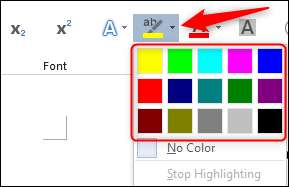
하이라이트 색상을 선택하면 커서가 형광펜이됩니다. 이제 문서 전체에서 텍스트를 계속 강조 할 수 있습니다.
키보드의 "ESC"키를 눌러 하이라이트 모드를 종료하십시오.
관련된: PowerPoint 프레젠테이션에서 텍스트를 강조 표시하는 방법
Word 문서의 텍스트에서 강조 표시를 제거합니다
또한 Microsoft Word 문서의 텍스트에서 강조 표시를 제거 할 수도 있습니다. 이렇게하려면 강조 표시된 텍스트 위로 마우스를 클릭하여 끌어서 선택하십시오. Word 문서에 강조 표시된 텍스트가 많이 포함되어 있고 모든 하이라이트를 제거하려는 경우 Ctrl + A를 눌러 문서의 모든 텍스트를 선택할 수 있습니다.
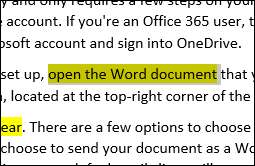
그런 다음 "홈"탭의 "글꼴"그룹에서 "텍스트 강조 표시"아이콘을 클릭 한 다음 드롭 다운 메뉴에서 "색상 없음"을 선택하십시오.
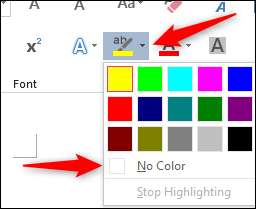
이제 하이라이트가 텍스트에서 제거됩니다.
Word 문서에서 강조 표시된 텍스트 검색
Microsoft Word 문서가 길면 강조 표시된 텍스트를 신속하게 찾으려면 고급을 사용할 수 있습니다. 검색 기능 ...에
강조 표시된 텍스트가 포함 된 단어 문서를 열고 "홈"탭의 "편집"그룹에서 "찾기"옆의 아래쪽 화살표를 선택하십시오. 그런 다음 드롭 다운 메뉴에서 "고급 찾기"를 클릭하십시오.
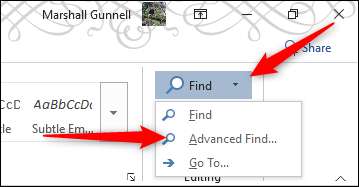
"찾기 및 바꾸기"창이 나타납니다. "찾기"탭에서 "more"옵션을 선택하십시오.
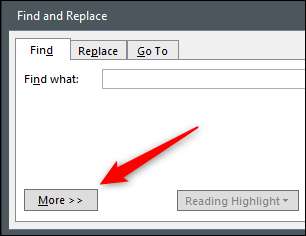
"찾기"섹션에서 "Format"옵션을 선택하십시오. 그런 다음 드롭 다운 메뉴에서 "강조 표시"를 클릭하십시오.
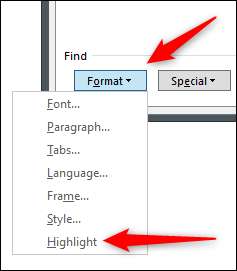
이제 "다음"찾기 "버튼을 클릭하여 강조 표시된 텍스트의 각 인스턴스를 찾을 수 있습니다.
강조 표시된 텍스트는 제대로 사용되면 독자가 전체가 텍스트를 읽지 않고도 Microsoft Word 문서에서 중요한 정보를 빠르게 잡아야합니다. 콘텐츠 내에서 강조 표시 한 텍스트를 염두에 두십시오.







